VBA(Visual Basic for Applications) 에 대해서
VBA(Visual Basic for Applications)는 마이크로소프트에서 개발한 프로그래밍 언어로, 주로 엑셀, 워드, 액세스 등과 같은 마이크로소프트 오피스 제품군에서 사용됩니다. VBA는 이러한 응용 프로그램의 기능을 확장하고 사용자 정의 기능을 추가하는 데 사용됩니다.
엑셀 매크로에 대해서
엑셀 매크로는 사용자가 자동화된 작업을 수행하도록 프로그래밍된 일련의 명령어 집합입니다. 이를 통해 사용자는 반복적이고 번거로운 작업을 자동화하고, 복잡한 작업을 간단한 명령어로 처리할 수 있습니다. 엑셀 매크로는 주로 VBA(Visual Basic for Applications)라는 프로그래밍 언어를 사용하여 작성됩니다.
엑셀 매크로를 사용하면 사용자는 자동화된 프로세스를 만들어 다양한 작업을 수행할 수 있습니다. 예를 들어, 특정 데이터를 정리하거나 분석하고, 특정 조건에 따라 데이터를 필터링하고 정렬하는 등의 작업을 자동화할 수 있습니다.
엑셀 매크로를 만들기 위해서는 먼저 VBA 코드 편집기를 열고 해당 엑셀 파일에 대한 새로운 모듈을 생성해야 합니다. 그런 다음 VBA 코드 편집기에서 원하는 작업을 수행하는 VBA 코드를 작성합니다. 이 코드는 엑셀의 객체 모델을 사용하여 셀, 행, 열, 워크시트 등과 같은 엑셀 요소를 조작하고 제어합니다.
1. 개발 도구 탭 활성화
'개발 도구' 탭은 엑셀의 고급 기능과 개발 관련 도구를 포함하고 있는 탭입니다. 이 탭을 통해 엑셀에서 다양한 프로그래밍 작업과 사용자 지정 기능을 수행할 수 있습니다.
기본적으로는 리본(Ribbon)에 표시되지 않기 때문에, 사용자가 엑셀에서 '개발자' 탭을 찾지 못하는 경우에는 다음 단계를 통해 이를 활성화할 수 있습니다. 만약 이미 '개발 도구' 탭이 표시되고 있다면, 이 과정을 건너뛰어도 됩니다.
1. 상단 리본메뉴의 공백에 마우스 우클릭하여 사진에 보이는 메뉴에서 "리본 메뉴 사용자 지정(R)" 란을 클릭합니다.
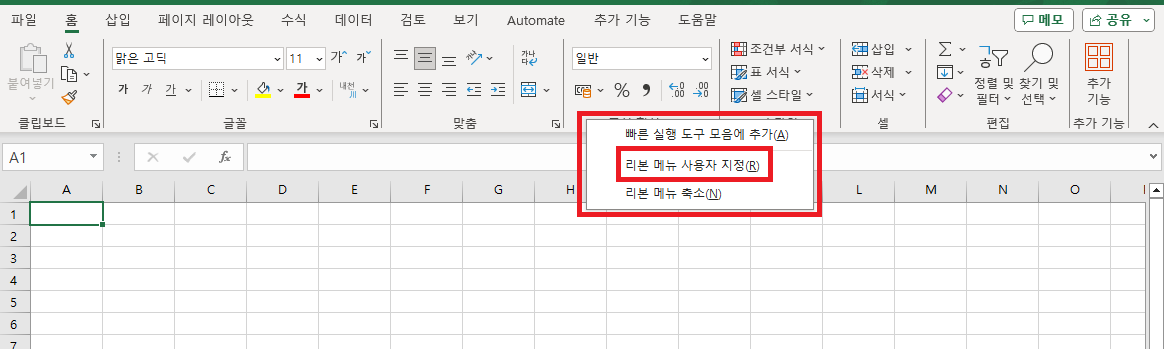
2. excel옵션 대화상자에서 오른쪽 탭 목록에서 "개발 도구"가 추가 되었는지 확인합니다. "개발 도구"가 추가되었다면 선택되었는지 확인하세요.
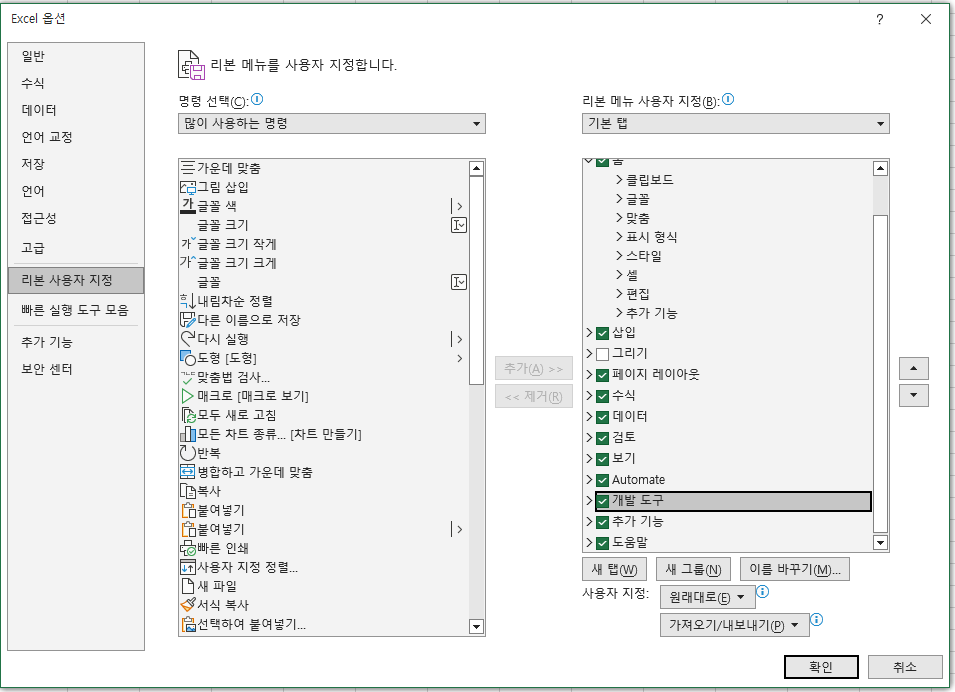
2. 보안 설정 및 매크로 파일 저장
1. 이번 단계는 매크로 보안을 설정합니다. "개발 도구"탭에서 "코드"설정모음의 "매크로 보안" 설정 버튼을 찾아서
클릭합니다.

2. "보안 센터"가 열린 후 아래 사진과 같이 설정합니다.

3. 매크로가 포함된 excel 통합문서를 만들기 위해서는 "Excel 매크로 사용 통합 문서(*.xlsm)"로 저장해야 합니다.
리본메뉴에서 "파일"메뉴를 선택하고 "다른 이름으로 저장"대화상자를 열고 "파일형식"란에서 "Excel 매크로 사용 통합 문서(*.xlsm)"를 선택합니다.

3. 모듈 생성
1. 먼저 "개발 도구"탭에 "visual basic"버튼을 클릭하거나 Alt + F11을 누르면 매크로를 작성할 수 있는
비주얼 베이직 편집기를 열 수 있습니다.
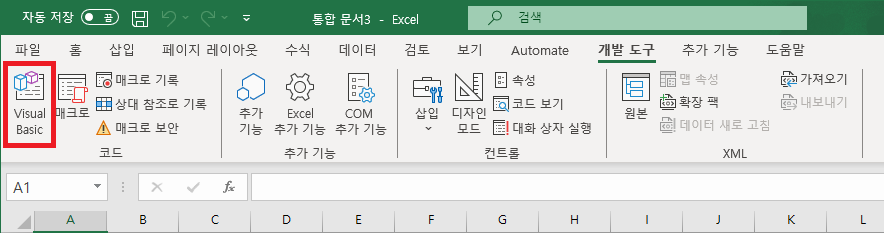
2. 이후에 편집기화면에서 프로젝트창 내에 매크로를 만들 파일을 우클릭합니다. 그리고 사진과 같은 메뉴가 나오면
"삽입 > 모듈" 을 선택해 클릭합니다.

3. 모듈이 생성되면 아래 사진에 있는 칸에서 모듈의 이름을 변경이 가능합니다. 그리고 모듈을 만들게 되면 코드창과
모듈 속성창, 직접 실행창이 생성됩니다.

4. 매크로실행
1. 코드창에 아래 사진과 같이 입력합니다.

2. 엑셀 시트 창으로 와서 "삽입 > 일러스트레이션 > 도형 > 사각형: 둥근모서리"를 선택해서 클릭합니다.

3. 적당한 곳에 도형을 삽입한 후에 도형을 우클릭하여 "매크로지정" 메뉴를 선택합니다.

4. 매크로 지정 대화상자가 나오면 "hello_world"를 클릭하고 확인버튼을 클릭합니다.

5. 아래 사진과 같이 "A1"셀에 "hello_world"가 출력됩니다.

마치며
글을 잘 따라 오셨다면 "hello_world"가 잘 출력될 겁니다. 아무쪼록 vba 초보자 분들에게 조금이나마 도움이 되었으면 하네요. 오늘은 이만 마치고 다음에 또 좋은 정보를 가지고 찾아오겠습니다.

